Как быстро увеличить свободное пространство логического диска.
При нехватке свободного места на жестком диске, можно воспользоваться перераспределением дискового пространства, используемого системными средствами, на долю которых приходится от нескольких гигабайт, до нескольких десятков гигабайт данных. В частности, можно изменить объем используемой виртуальной памяти, т.е. размер файла подкачки pagefile.sys. Для этого переходим в ”Панель управления” - ”Система” – ”Дополнительные параметры системы”. В разделе ”Быстродействие” нажимаем кнопку ”Параметры”
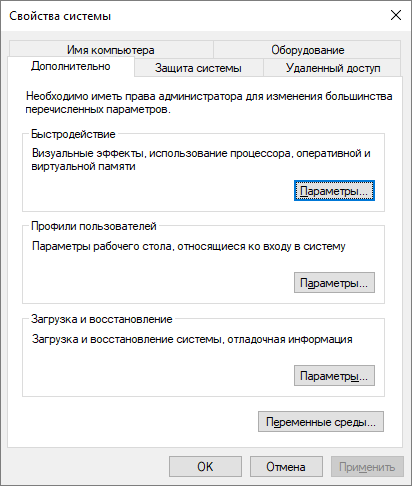
Выбираем вкладку ”Дополнительно” и для параметра ”Виртуальная память” жмем кнопку ”Изменить”.
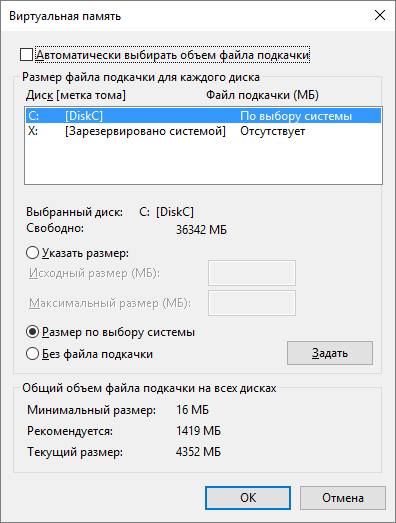
Если не включен флажок ”Автоматически выбирать объем файла подкачки”, то можно изменить текущий размер файла pagefile.sys или вообще отказаться от использования виртуальной памяти, включив режим ”Без файла подкачки”.
Кроме виртуальной памяти, дисковое пространство выделяется для обеспечения режима гибернации, при котором на жесткий диск записывается содержимое оперативной памяти компьютера перед его выключением, и при включении это содержимое восстанавливается с жесткого диска обратно в оперативную память. В данном режиме система использует скрытый файл hiberfil.sys, размер которого соответствует объему оперативной памяти. Данный файл находится в корневом каталоге системного диска и не может быть удален стандартными средствами при включенном режиме гибернации. Обычно этот режим используется в ноутбуках, но нередко бывает включен и в настольных компьютерах. Отключить режим гибернации можно стандартной командой управления конфигурацией электропитания:
powercfg –h off
Командная строка при этом должна быть запущена от имени администратора.
После выполнения данной команды, файл hiberfil.sys будет удален и, например, на компьютере с 16Гб оперативной памяти, свободное дисковое пространство увеличится на 16 Гб.
Современные операционные системы семейства Windows автоматически создают теневые копии томов, которые хранятся в скрытом системном каталоге C:\System Volume Information\. Теневая копия тома – это фактически копия всех файлов и каталогов тома, хранящихся в папке System Volume Information в определенном формате – в виде базового снимка (snapshot) и разностных снимков, отражающих изменения, произошедшие в файловой системе по отношению к базовому снимку. В зависимости от настроек операционной системы, размеров и степени использования томов, а также изменений в файловой системе, теневые копии могут занимать десятки и даже сотни гигабайт дискового пространства. Теневое копирование является одним из важнейших средств обеспечения живучести Windows и отказ от данной функции защиты системы, как это иногда делают неопытные пользователи или авторы некоторых “сборок” Windows, рано или поздно приведет к ее краху или даже потере важных пользовательских данных. Отключить защиту с использованием теневого копирования или настроить ее параметры можно с использованием средства ”Защита системы” (Панель управления – Система - Защита системы).
Теневое копирование реализовано с использованием специальной службы VSS (Теневое копирование, Volume Shadow Copy Service ) и системных драйверов для получения снимков томов (Volume Snapshot). Основным назначением теневого копирования является создание системных точек восстановления, архивных образов системы, и архивирования пользовательских данных (История файлов в Windows 8 / Windows 10). Физически, теневые копии представляют собой файлы, размер которых достигает нескольких гигабайт. Такие файлы не удаляются стандартным проводником или средствами очистки файловой системы, но могут быть удалены с использованием штатной утилиты теневого копирования vssadmin.exe, что значительно увеличивает размер свободного пространства логического диска. Утилита должна использоваться в командной строке, запущенной от имени администратора.
Для просмотра списка теневых копий используется команда:
vssadmin list shadows - отобразить список теневых копий. Пример отображаемой информации:
Содержимое для ID набора теневых копий: {11c73725-9bcb-450e-a832-e68bda1a5c03}
Содержит 1 теневых копий на время создания: 12.09.2016 21:22:44
ID теневой копии: {9c53af12-1e15-44f9-85b8-a2c86e92c213}
Исходный том: (C:)\\?\Volume{85006ce9-2b28-11e2-ab99-806e6f6e6963}\
Том теневой копии: \\?\GLOBALROOT\Device\HarddiskVolumeShadowCopy1
Размещающий компьютер: COMP0
Обслуживающий компьютер: COMP0
Поставщик: "Microsoft Software Shadow Copy provider 1.0"
Тип: ClientAccessibleWriters
Атрибуты: Сохранение, Доступно клиентам, Без автоматического освобождения, Разностная, Восстановлен автоматически
Для отображения информации о размере использованного, выделенного и максимального объема дискового пространства для хранения копии тома используется команда:
vssadmin List ShadowStorage Пример отображаемой информации:
Сопоставление хранилища теневой копии
Для тома: (C:)\\?\Volume{85006ce9-2b28-11e2-ab99-806e6f6e6963}\
Том хранилища теневой копии: (C:)\\?\Volume{85006ce9-2b28-11e2-ab99-806e6f6e6963}\
Использованный объем хранилища теневой копии: 13.953 GB (5%)
Выделенный объем хранилища теневой копии: 14.393 GB (6%)
Максимальный объем хранилища теневой копии: 119.187 GB (50%)
Как видно из данного примера, при удалении теневых копий данного тома, можно освободить до 14 Гигабайт дискового пространства. Такое освобождение не будет постоянным и со временем система создаст новые копии при выполнении задачи Registry планировщиком заданий (стандартно 1 раз за 10 дней) или при существенных изменениях конфигурации Windows. Кроме того, нужно учитывать, что каждая теневая копия – это возможность выполнить откат системы на конкретную точку восстановления, и их полное удаление лишает пользователя возможности восстановления работоспособности системы стандартными средствами (на некоторое время до появления очередной теневой копии). Для удаления теневых копий используются команды:
vssadmin Delete Shadows /All - удаляются все теневые копии, которые могут быть удалены в данной системе. Перед удалением отображается запрос на подтверждение указанного действия. Размер свободного пространства логического диска увеличивается на максимальную величину.
vssadmin Delete Shadows /All /Quiet - то же, что и в предыдущем примере, но запрос на подтверждение удаления подавляется.
vssadmin Delete /Oldest - удаляется только самая старая теневая копия. Размер свободного дискового пространства увеличивается на размер файла удаляемой теневой копии. Команду можно выполнить несколько раз, каждый раз удаляя самую устаревшую копию.
vssadmin Delete Shadows /Shadow={9c53af12-1e15-44f9-85b8-a2c86e92c213} - удалить теневую копию с указанным идентификатором.
При выполнении команд удаления теневых копий выполняется удаление соответствующих системных точек восстановления и моментальных снимков томов, используемых для получения предыдущих версий файлов и каталогов.
В качестве очередного, менее эффективного средства увеличения свободного дискового пространства можно применить стандартное средство Windows – ”Очистка диска” (cleanmgr.exe), которое можно выполнить через контекстное меню, вызываемое правой кнопкой мышки для выбранного диска (Свойства – Очистка диска) или запуском в командной строке cleanmgr.exe без параметров.
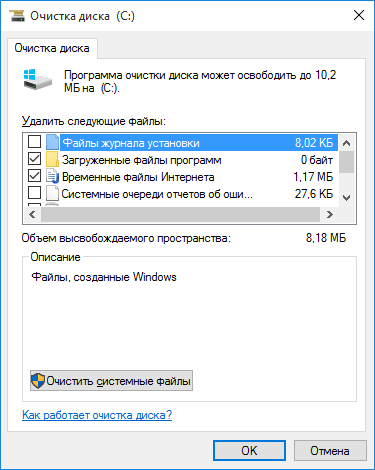
В отличие от программ сторонних производителей таких как, например, Ccleaner от компании Piriform, стандартное средство очистки Windows не дает максимальный прирост свободного дискового пространства, но и не создает проблем с работоспособностью системы в тех случаях, когда удаляются файлы и папки, необходимые для ее работы. Для получения максимального эффекта от использования Cleanmgr.exe, в командной строке, выполняемой от имени администратора, введите команду:
cleanmgr /VeryLowDisk
Данная команда удаляет не только временные файлы браузера, некоторые журналы, эскизы и т.п., но и файлы, требующие административных привилегий - резервных копий пакетов обновления, дампы памяти, создаваемые при обработке системных ошибок и т.п.
Также, используя утилиту очистки диска, можно обойтись и без vssadmin.exe для удаления теневых копий томов. При выполнении cleanmgr.exe с правами администратора, имеется возможность удалить все теневые копии тома за исключением последней, что позволяет значительно увеличить объем свободного дискового пространства. Для чего переходим на вкладку ”Дополнительно”
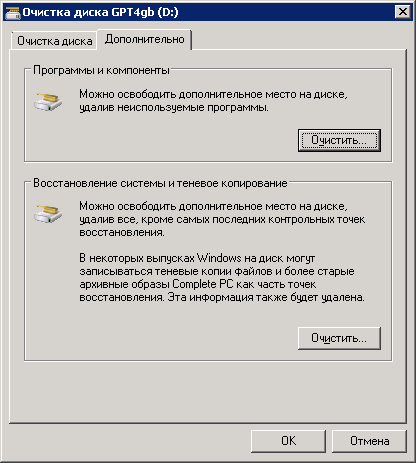
Подобный вариант освобождения дискового пространства менее эффективен по сравнению с выполнением команды vssadmin delete shadows /all, но он оставляет пользователю возможность использования последней точки восстановления на тот случай, если возникнет надобность в откате системы.
Подробное описание команды vssadmin
Подробное описание команды cleanmgr